Automatische Last in Windows 8.1

- 2180
- 276
- Nathanael Koha
Diese Anweisungen werden ausführlich angezeigt, wie Sie die Programme beim Laden von Windows 8 sehen können.1, So entfernen Sie sie von dort aus (und nach der Umkehrung - Hinzufügen), wo sich der Automobilordner in Windows 8 befindet.1 sowie einige Nuancen dieses Themas (zum Beispiel darüber, was gelöscht werden kann).
Für diejenigen, die mit der Frage nicht vertraut sind: viele Programm. Oft sind dies nicht zu notwendige Programme, und ihr automatischer Start führt zu einer Verringerung der Start- und Arbeitsgeschwindigkeit von Windows. Für viele von ihnen ist es ratsam, aus automatischer Belastung zu entfernen.
Wo ist die automatische Last in Windows 8.1
Ein sehr häufiges Problem der Benutzer ist dem Aufenthaltsort automatisch gestarteter Programme verbunden. Sie wird in verschiedenen Kontexten gefragt: „Wo ist der Automobilordner“ (das sich im Startmenü in der 7. Version befand), weniger oft sprechen wir über alle über alle Die Standorte der automatischen Last in Windows 8.1.
Beginnen wir mit dem ersten Punkt. Der Systemordner "Automobile" enthält Etiketten für den automatischen Start (der gelöscht werden kann, wenn sie nicht benötigt werden) und wird selten von Softwareentwicklern verwendet, aber sehr bequem, Ihr Programm zum automatischen Laden hinzuzufügen (platzieren Sie dort einfach das gewünschte Programm des Programms dort).
In Windows 8.1 Sie können diesen Ordner auf die gleiche Weise finden, im Menü "Start". Nur hierfür müssen Sie manuell zu C: \ Users \ Name von_polizer \ Appdata \ Roaming \ Microsoft \ Windows \ Start \ Programs \ Startup gehen.

Es gibt einen schnelleren Weg, um in den Ordner Automobile Automobile zu gelangen. Drücken Sie die Win+R -Tasten und betreten Sie das Fenster „Ausführen“ im Fenster: Hülse:Start-up (Dies ist eine Systemverbindung zum automatischen Ladeordner) und drücken Sie dann OK oder geben Sie ein.
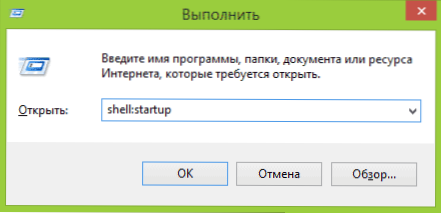
Oben befand sich die Position des Automobilordners für den aktuellen Benutzer. Der gleiche Ordner ist für alle Computerbenutzer geeignet: C: \ ProgramData \ Microsoft \ Windows \ Start -Menü \ Programme \ Startup. Für einen schnellen Zugriff darauf können Sie verwenden Shell: Gemeinsam Start-up Im Fenster "Ausführen".
Der nächste Ort der Buslast (oder vielmehr die Schnittstelle für die schnelle Verwaltung von Programmen in der automatischen Belastung) befindet sich im Windows 8 Tasks -Dispatcher.1. Um es zu starten, können Sie auf die Taste "Start" klicken (oder die Taste Win+X drücken).
Öffnen Sie im Tasks -Dispatcher die Registerkarte Automobile und Sie sehen eine Liste von Programmen sowie Informationen über den Verlag und den Grad des Einflusses des Programms auf die Geschwindigkeitsgeschwindigkeit (wenn Sie ein kompaktes Aussehen des Aufgaben -Dispatcher vornehmen, PRE -Klicken Sie auf die Schaltfläche "More").
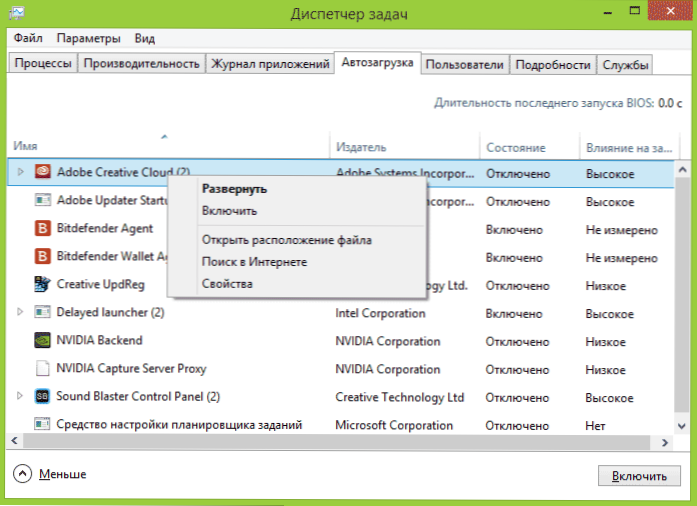
Wenn Sie auf die rechte Maustaste zu einem dieser Programme klicken, können Sie den automatischen Start deaktivieren (über welche Programme ausgeschaltet werden können, lassen Sie uns weiter sprechen), bestimmen Sie den Speicherort der Datei dieses Programms oder führen Sie die Suche im Internet aus Mit seinem Namen und dem Namen der Datei (um eine Vorstellung von ihrer Harmlosigkeit oder Gefahr zu bekommen).
Ein weiterer Ort, an dem Sie sich die Liste der Programme in der Busladung ansehen, hinzufügen und löschen können - die entsprechenden Abschnitte der Windows 8 -Registrierung.1. Führen Sie dazu den Registrierungseditor aus (drücken Sie die Win+R -Schlüsseln und geben Sie ein Reflikt) und untersuchen Sie den Inhalt der folgenden Abschnitte (Ordner links):
- HKEY_CURRENT_USER \ Software \ Microsoft \ Windows \ CurrentVersion \ Ausführen
- Hkey_current_user \ software \ microsoft \ windows \ currentversion \ runonce
- HKEY_LOCAL_MACHINE \ Software \ Microsoft \ Windows \ Currentversion \ Run
- HKEY_LOCAL_MACHINE \ Software \ Microsoft \ Windows \ Currentversion \ Runonce
Darüber hinaus (diese Abschnitte sind möglicherweise nicht in Ihrer Registrierung), sehen Sie sich die folgenden Stellen an:
- Hkey_local_maachine \ software \ wow6432node \ microsoft \ windows \ currentVersion \ Run
- Hkey_local_maachine \ software \ wow6432node \ microsoft \ windows \ currentversion \ runonce
- HKEY_CURRENT_USER \ Software \ Microsoft \ Windows \ CurrentVersion \ Policies \ Explorer \ Run
- HKEY_LOCAL_MACHINE \ Software \ Microsoft \ Windows \ Currentversion \ Policies \ Explorer \ Run
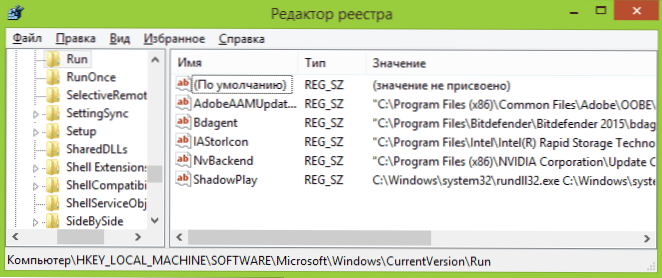
Bei jedem dieser Abschnitte können Sie bei der Auswahl auf der richtigen Seite des Registrierungseditors eine Liste von Werten sehen, die der "Name des Programms" und den Pfad zur ausführbaren Programmdatei (manchmal mit zusätzlichen Parametern). Wenn Sie auf die rechte Maustaste klicken, können Sie das Programm aus dem Autoladen löschen oder die Startparameter ändern. Wenn Sie auf der rechten Seite von Grund auf neu klicken, können Sie Ihren eigenen String -Parameter hinzufügen, der den Pfad zum Programm für die automatische Loading als Wert angibt.
Und schließlich der letzte Ort der automatisch gestarteten Programme, die oft vergessen werden - der Windows 8 -Aufgabenplaner.1. Um es zu starten, können Sie die Win+R -Tasten drücken und eingeben Aufgaben.MSC (oder ein Taskplaner in die erste Bildschirmsuche einführen).
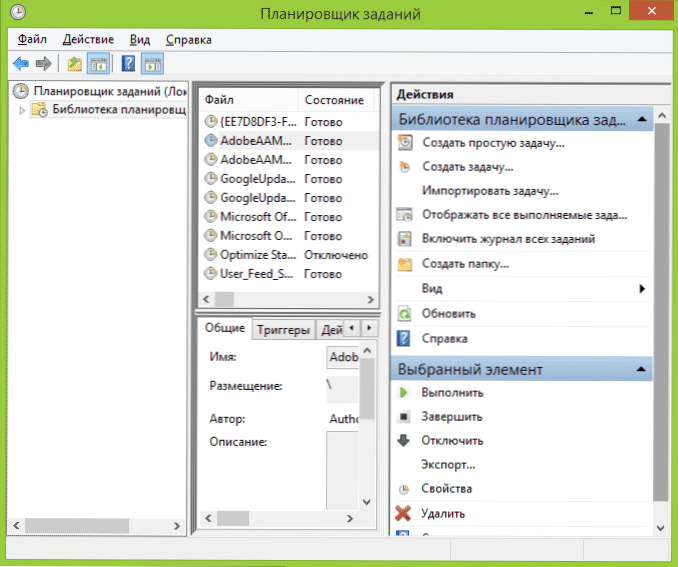
Nachdem Sie den Inhalt der Bibliothek des Aufgabenplaners untersucht haben, finden Sie etwas anderes, das Sie aus der Buslast entfernen möchten, oder Sie können Ihre eigene Aufgabe hinzufügen (mehr für Anfänger: Verwenden des Windows -Aufgabenplaners).
Windows -Ladeprogramme
Es gibt mehr als ein Dutzend kostenlose Programme, mit denen Sie die Programme im automatischen Laden von Windows 8 anzeigen können.1 (und auch in anderen Versionen) analysieren oder löschen. Ich werde zwei davon hervorheben: Microsoft Sysinternals Autoruruns (als einer der mächtigsten) und Cleaner (als die beliebtesten und einfachsten).
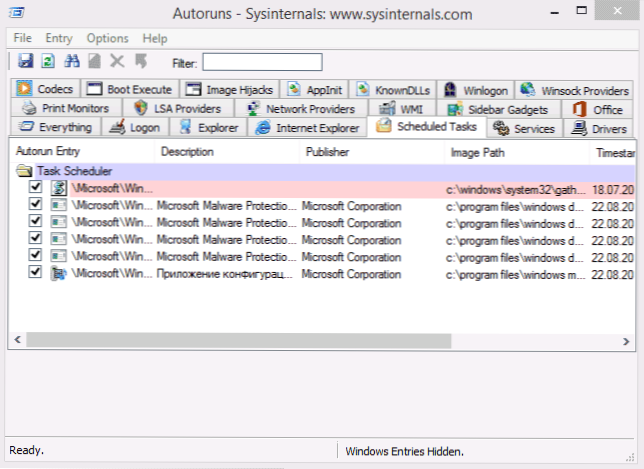
Autoruns -Programm (Sie können kostenlos von der offiziellen Website https: // technet herunterladen.Microsoft.Com/ru-ru/sysinternals/bb963902.ASPX) - Dies ist vielleicht das leistungsstärkste Tool für die Arbeit mit automatischem Laden in jeder Version von Windows. Mit ihm können Sie:
- Sehen Sie sich automatisch Programme, Dienste, Treiber, Codecs, DLL und vieles mehr an (fast alles, was sich selbst beginnt).
- Überprüfen Sie die gestarteten Programme und Dateien für Viren über Virustotal.
- Suchen Sie die Interesse an automatischem Laden schnell.
- Elemente löschen.
Das Programm ist in Englisch, aber wenn es keine Probleme damit gibt und Sie mit dem, was im Programmfenster präsentiert wird.
Ein kostenloses Cleaner -Reinigungsprogramm hilft unter anderem dabei, Programme aus dem automatischen Laden von Windows einzuschalten, zu deaktivieren oder zu löschen (einschließlich der Aufgaben, die über den Planer eingeführt wurden).
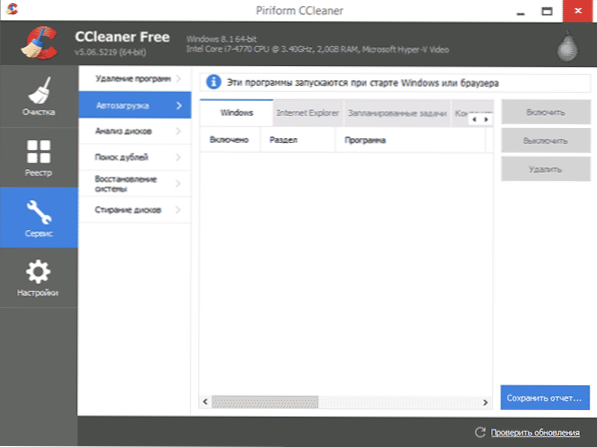
Tools zur Arbeit mit automatischem Laden in CCleaner befinden sich im Abschnitt "Service" - "Automobile" und ist sehr klar und sollte auch bei einem Anfängernutzer keine Schwierigkeiten verursachen. Über die Verwendung des Programms und dessen Download von der offiziellen Website ist hier geschrieben: Über CCleaner 5.
Welche Programme sind überflüssig in der automatischen Ladung?
Und schließlich ist die häufigste Frage, was aus der Buslast entfernt werden kann und was dort übrig bleiben muss. Hier ist jeder Fall individuell und normalerweise, wenn Sie es nicht wissen, ist es besser, im Internet zu suchen, ob dieses Programm benötigt wird. Im Allgemeinen müssen keine Antiviren entfernt werden, mit allem anderen ist es nicht so definitiv.
Ich werde versuchen, Dinge mitzubringen, die in der automatischen Last am häufigsten vorkommen, und darüber nachdenken, ob sie dort benötigt werden (übrigens, nach dem Entfernen solcher Programme aus der automatischen Last können Sie sie immer manuell aus der Liste der Programme oder durch durchführen Die Suche nach Windows 8.1, sie bleiben am Computer):
- NVIDIA- und AMD -Grafikkartenprogramme - für die meisten Benutzer, insbesondere für diejenigen, die die Treiber -Updates manuell überprüfen und diese Programme nicht ständig verwenden, werden nicht benötigt. Für die Arbeit von Grafikkarten in Spielen wirkt sich das Entfernen solcher Programme aus der automatischen Last nicht aus.
- Druckprogramme - unterschiedlicher Kanon, HP usw. Wenn Sie sie nicht absichtlich verwenden, löschen Sie sie. Alle Ihre Büroprogramme und Software für die Arbeit mit Fotos werden wie zuvor gedruckt und führen bei Bedarf die Programme von Herstellern direkt aus, wenn sie zum Drucken drucken.
- Programme mit Internettüchern, Skype und dergleichen - entscheiden Sie selbst, ob Sie sie beim Betreten des Systems benötigen. Zum Beispiel empfehle ich beispielsweise für Dateiharing-Netzwerke nur dann, wenn sie wirklich etwas herunterladen müssen. Andernfalls erhalten Sie die ständige Nutzung der Festplatte und des Internetkanals ohne Nutzen (zumindest für Sie).
- Alles andere - Versuchen Sie, die Vorteile der automatischen Ladung anderer Programme zu bestimmen und zu untersuchen, was es ist, warum ist es notwendig und was tut. Verschiedene Reinigungskräfte und Optimierer des Systems, die Programme zur Aktualisierung der Treiber sind meiner Meinung nach nicht erforderlich, und selbst schädliche, unbekannte Programme sollten genau Aufmerksamkeit machen, aber einige Systeme, insbesondere Laptops, erfordern möglicherweise den obligatorischen Standort aller Markenversorger in Markenprogramme in Auto-Ladung (zum Beispiel zum Verwalten der Leistung und des Betriebs der Funktionstasten auf der Tastatur).
Wie zu Beginn der Führung versprochen, beschrieb er alles ausführlich ausführlich. Wenn Sie jedoch etwas nicht berücksichtigt haben, bin ich bereit, Ergänzungen in den Kommentaren zu akzeptieren.

